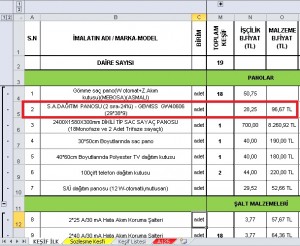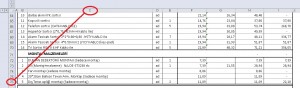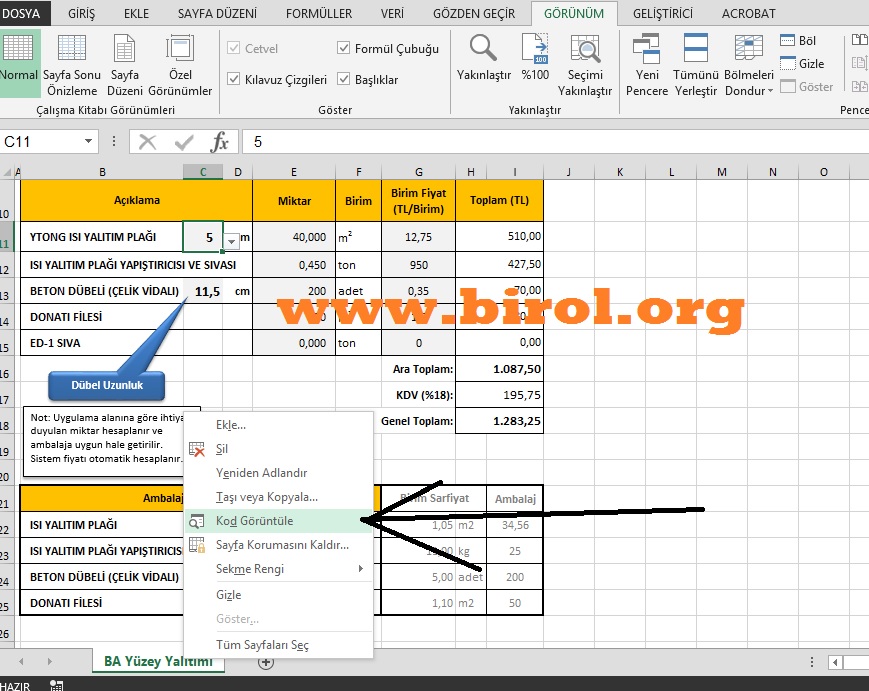Eğer ofis işleri ve excel ile meşgulseniz fonksiyonların önemini bilmeli ve kısa sürede sık kullanılan fonksiyonları öğrenmelisiniz.
Çünkü, fonksiyonlar normal şartlarda yarım günde zorlanarak yaptığımız işleri 5 dk gibi kısa sürede kolayca yapmamızı sağlamaktadır.
Bu fonksiyonlardan biride =DÜSEYEARA() fonksiyonudur.
=DÜSEYEARA() fonksiyonu herhangi bir sayfadaki verilerle, sizin belirleyeceğiniz veriler arasında bağlantı kurmaktadır.
Şimdi KEŞİF İLK ile A125 sayfaları arasında bağlantı kuralım.
KEŞİF İLK:Yapacağım sözleşme için gelen teklif fiyat sayfası
A125:Bir başka projemizde mevcut olan sözleşmenin fiyat sayfası
Burada tek tek tüm pozların işçilik ve malzeme fiyatlarını kıyaslasaydım bu iş yarım günümü alacak ve hata olasılığım yüksek olacaktı.
S.A.DAĞITIM PANOSU (2 sıra-24’lü) – GEWISS GW40606 (29*38*9) pozunun fiyatını, bana teklif edilen fiyatla kıyas yapalım.
Soldaki A125, Sağdaki yeşilli olan KEŞİF İLK
Bunun için kullanacağım fonksiyon; =DÜŞEYARA(B5;‘A125’!$C$9:$G$76;4;0)
B5
A125′!$C$9:$G$76
4
0
Kesin sonuç vermesi için “0” değeri girildi
Özetlemek gerekirse,
KEŞİF İLK sayfasında B5 hücresindeki pozu A125 sayfasında C9 ile G76 arasında aradım.
İstediğim fiyat F sütununda ve aralığım C-G olduğu için (C 1 ise F 4’tür.)4. sütundaki değeri almak istedim.
Kesin sonuç vermesi için “0” değerini kullandım.
Sonuç olarak B sütunundaki tüm fiyatları bulup düşey4 resmindeki U sütununa yazdım.
 Birol.Org | İçtenlik de Bir Bilgeliktir.
Birol.Org | İçtenlik de Bir Bilgeliktir.